256GB版を購入して1TBに交換するのがお得
Surface Pro 8のSSD容量は「256GB」「512GB」「1TB」の3種類から選択できます。外出先で写真を整理することを考えると容量は大きい方がよいのですが、ヨドバシドットコムだと256GBモデルと1TBモデルの差額は約7万円。
思っていたより差額が大きいので、1TBのSSDに交換することを前提に迷わず256GBモデルを購入しました!
なお、メモリは後から増設することはできないので16GBモデルを選択しています。
SSDの交換に必要なもの
SSDを交換するためには以下のものを準備します。
① SSD(M.2 2230)
② USBメモリ(USB Type-C)
③ トルクスドライバ(T3)
④ SIMスロット取り出し用のピン
※なければゼムクリップや安全ピンなどの細長いピン状のもの
SSD(M.2 2230)
今回は容量がM.2 2230の規格で1TBのものを使用します。安すぎるものは心配ですが、1TBのSSDで高いものは6万円程するため最初から1TBモデルを買うのと変わらず。。。
国内の販売業者は高値傾向にあるのでeBayから購入しました。
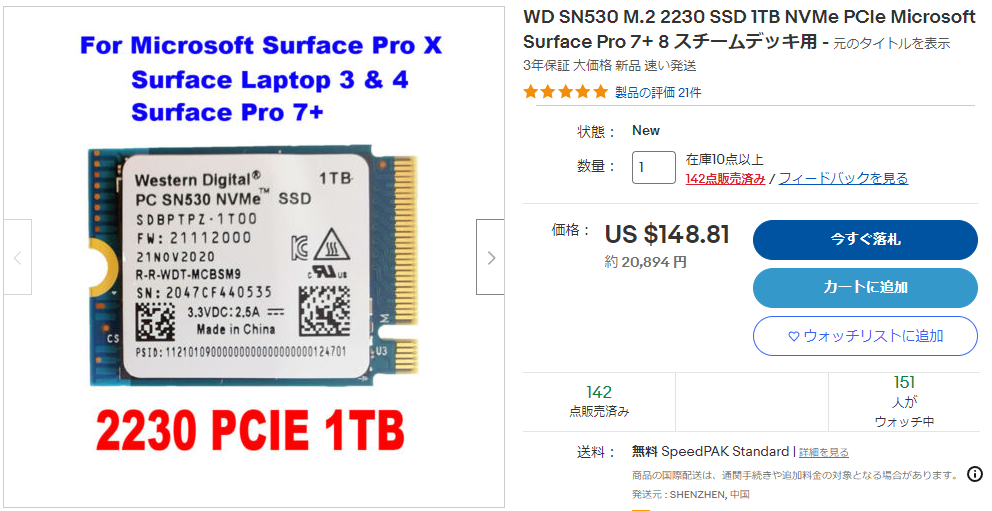
今回は早く受け取りたかったため、送料$30をプラスしてFedExを利用しました。注文後に確認したいことがあったので発送までに2日程ロスしてしまいましたが、それでも購入から5日で手元に届きました。
これまでは送料無料便でしか購入したことがなかったので、こんなに早く到着するとはびっくりでした!
USBメモリ
Surface Pro 8はUSB Type-Cのインタフェースしかありません。ちょうど手元にあったのでJDTDCのUSBメモリを使用します。

このUSBメモリが優れモノで、キャップを外すとType-Cのコネクタが出現します。

さらに後ろのキャップを外すと、Apple製品で使えるLightningのコネクタが!!
金属ボディで安心感がありこれ一つあればほぼ全ての機器に使用できるので、複数機器で使用される方にはぜひお勧めのUSBメモリです。
トルクスドライバ(T3)
ダイソーにあるという情報を見たことがあったので近所のダイソーを回りましたが発見できず…
唯一近所のホームセンターで見つけたのがコレ。

T3だけあれば良かったのですが単品では売っておらず、仕方なくセットを購入しました。セットと言っても1,300円程だったので、それほどダメージを受けずに済みました(笑)
ちなみに、似たものがあったなーと思って道具箱からiPhoneのリペアキットに付属のドライバを発掘してきましたが、六つ星ではなく五つ星。残念ながら形状が合わず使えませんでした。

SIMスロット取り出し用のピン
Surface Pro 8のSSDスロットのふたを開ける際に使用します。今回はスマホ購入時に付属のSIMスロット取り出し用のピンを使用しましたが、ゼムクリップをまっすぐにのばしたものでも十分使えます。

以上で今回必要なものはすべてそろいました。
手元になくてこれから購入される場合は、よろしければ以下のリンクもご利用ください。
それではいよいよ作業の開始!
まずは回復ドライブの作成を行います。




コメント